PPT操作過程中,常常會用到圖通的圖形組合配合排版,使其看來更加直觀與美觀,其中修改不同圖形的不透明度也是經(jīng)常見到的,下面就來給大家詳細(xì)介紹在PPT中如何修改不透明度。下面以WPS的PPT文檔為例。
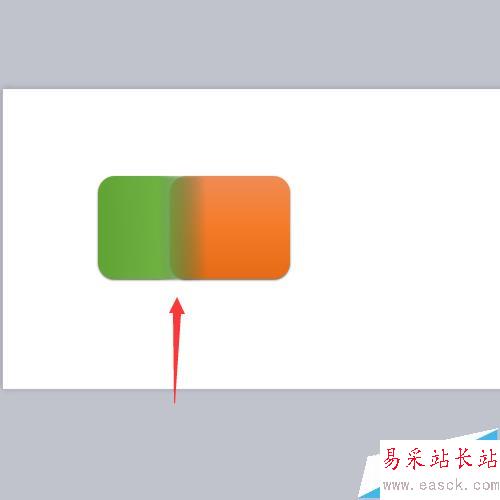
1、啟動WPS的PPT操作頁面,并選擇工具欄中的【插入】按鈕,如下圖所示:
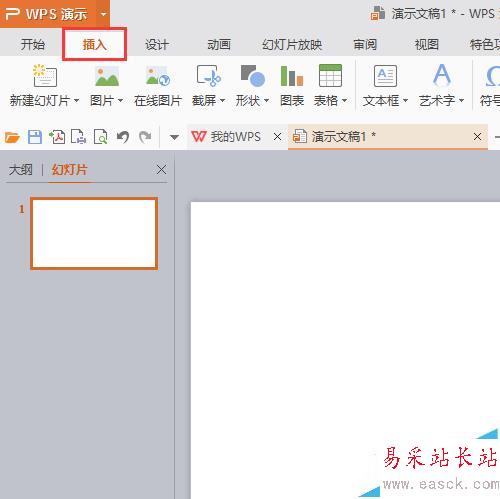
2、選擇【插入】工具欄下面的【形狀】按鈕,如下圖所示:
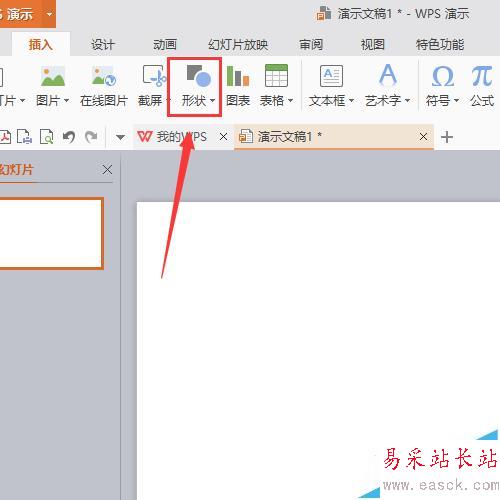
3、在【形狀】的下方選擇“圓角矩形”,并畫出兩個矩形,并分別填充不同的顏色,如下圖所示:
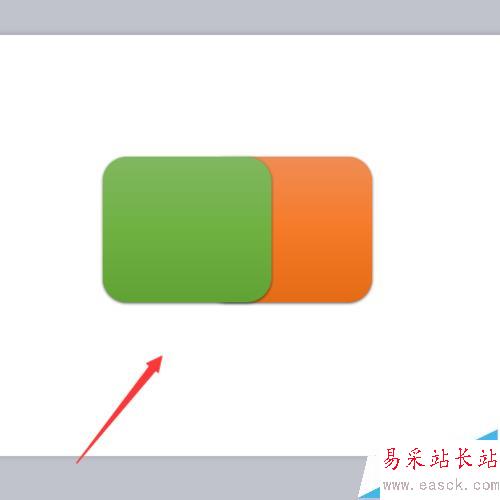
4、選中上面的綠色圓角矩形,并打開右邊的屬性面板,如下圖所示:
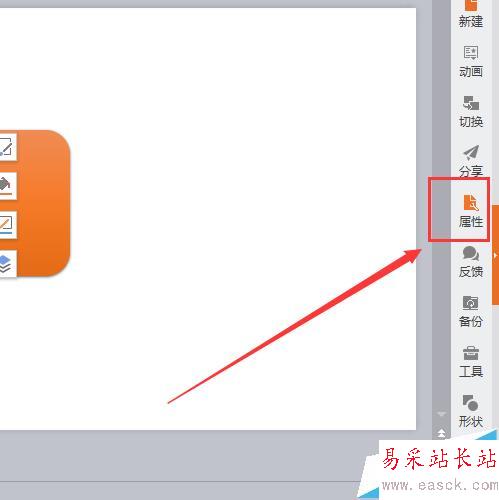
5、在屬性面板的【填充與線條】-【填充】-【透明度】,如下圖所示:
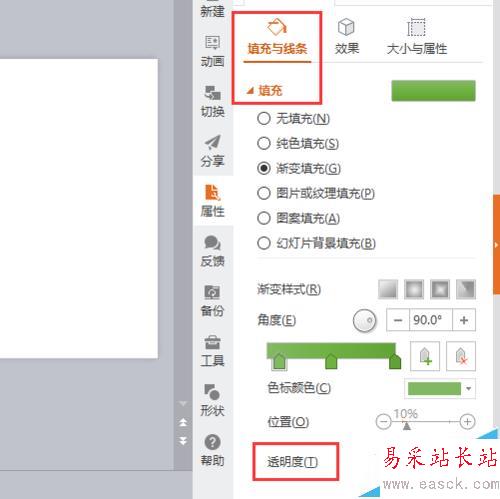
6、通過拖動透明調(diào)整條調(diào)整透明度,還可以在【角度】中調(diào)整期透明度是角度,效果圖如下:


注意事項:
在調(diào)整透明度過程中,可通過調(diào)整角度,確定透明度是從上到下還是從左到右。
相關(guān)推薦:
ppt2016怎么修改自動保存的時間?
PPT怎么繪制多邊形圖片并裁剪成圓形?
ppt文本框不透明該怎么刪除? PPT刪除不透明區(qū)域的方法
新聞熱點
疑難解答
圖片精選